Comment ajouter une autre colonne au menu Démarrer dans Windows 10
Windows 10 prend en charge quatre tailles au total pour les vignettes du menu Démarrer: petite, moyenne, large et grande. On peut changer la taille d’une vignette en cliquant dessus avec le bouton droit de la souris, en sélectionnant Redimensionner, puis en cliquant sur l’une des tailles.
Trouvez et réparez automatiquement les erreurs de Windows grâce à l'outil de réparation de PC
Reimage est un excellent outil de réparation qui détecte et répare automatiquement différents problèmes du système d'exploitation Windows. Avoir cet outil protégera votre PC contre les codes malveillants, les défaillances matérielles et plusieurs autres bugs. En outre, cela vous permet également d'utiliser votre appareil au maximum de ses capacités et de ses performances.
- Étape 1: Télécharger l'outil de réparation et d'optimisation des PC (Windows 11, 10, 8, 7, XP, Vista - Certifié Microsoft Gold).
- Étape 2: Cliquez sur "Démarrer l'analyse" pour trouver les problèmes de registre de Windows qui pourraient être à l'origine des problèmes du PC.
- Étape 3: Cliquez sur "Réparer tout" pour résoudre tous les problèmes.
Avec les paramètres par défaut, le menu Démarrer de Windows 10 affiche trois colonnes de vignettes d’application, si la taille des vignettes est définie sur moyenne. Si vous souhaitez voir plus de vignettes d’applications sur le menu Démarrer sans faire défiler vers le bas, vous devez soit réduire la taille des vignettes, soit augmenter la largeur du menu Démarrer.
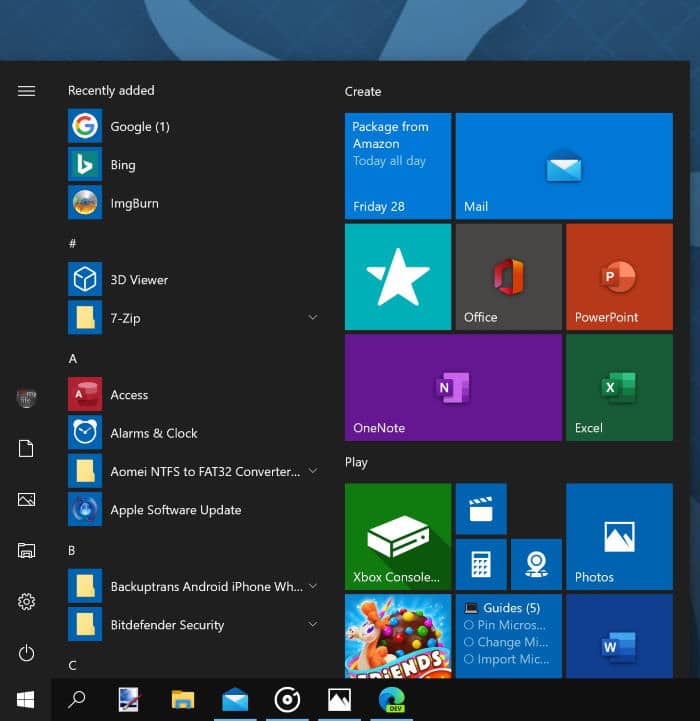
La largeur par défaut du menu Démarrer peut être facilement augmentée en gardant le pointeur de la souris sur le bord droit du menu Démarrer et en le faisant glisser vers le bord droit de l’écran. Mais cette méthode ajoute trois autres colonnes de tuiles (tuiles de taille moyenne) au menu Démarrer et occupe plus de la moitié de l’espace sur l’écran sur les PC avec une taille d’écran de 14 pouces ou moins.
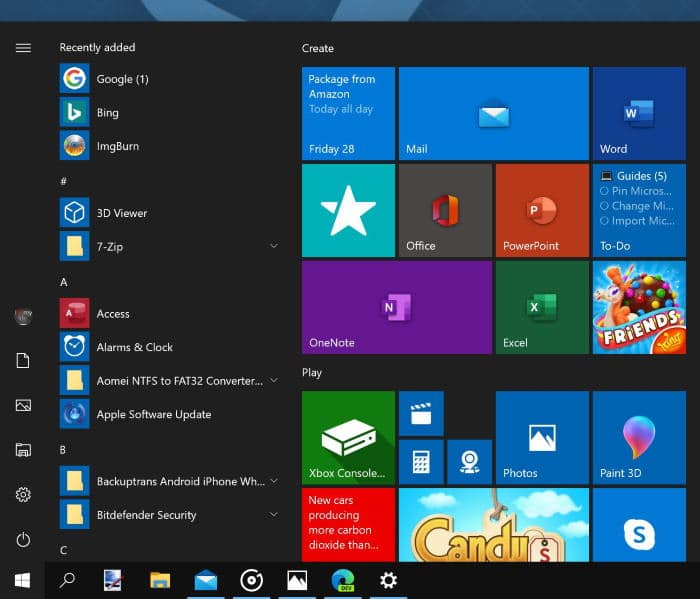
Ajouter la 4e colonne au menu Démarrer
Si vous souhaitez ajouter uniquement la 4 e colonne (encore une fois, des tuiles de taille moyenne), il y a une disposition sous l’application Paramètres pour n’ajouter que la 4 e colonne dans le menu Démarrer de Windows 10.
Voici comment ajouter une colonne supplémentaire au menu Démarrer de Windows 10.
Étape 1: Ouvrez l’application Paramètres en cliquant sur Paramètres sur le côté gauche du menu Démarrer ou en utilisant le logo Windows + I raccourci clavier.
Étape 2: Dans l’application Paramètres, accédez à Personnalisation \u0026 gt; Commencez.
Étape 3: activez l’option intitulée Afficher plus de vignettes pour ajouter la 4 e colonne au menu Démarrer.
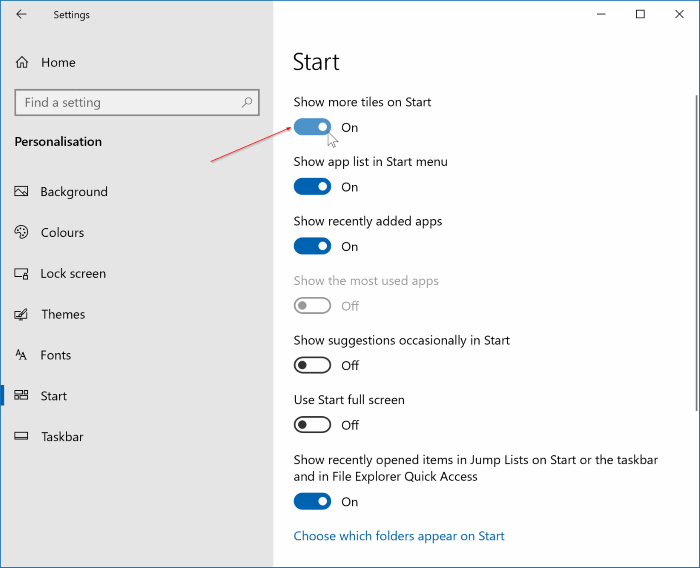
Vous pouvez maintenant déplacer les tuiles existantes vers la 4 e colonne en les faisant glisser et en les déposant. Vous pouvez également créer des mosaïques de menu Démarrer personnalisées.
